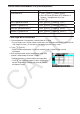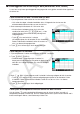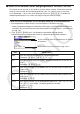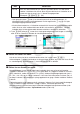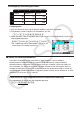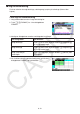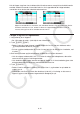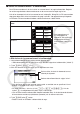Software Versjon 3.20 Bruksanvisning
9-14
k Kopiere og lime inn celleinnhold
Du kan kopiere innholdet i én eller flere celler og lime dem inn et annet sted. Når du utfører
kopieringsoperasjonen, kan du kopiere innholdet til flere steder hvis du ønsker det.
u Kopiere og lime inn regnearkdata
1. Velg cellen(e) du ønsker å kopiere.
• Se «Slik velger du celler» (side 9-6) for mer informasjon.
2. Trykk 2(EDIT) 2(COPY).
• Dette vil sette de valgte dataene i standby-modus for lim inn, noe som indikeres ved at
1-menyelementet endres til (PASTE).
• Du kan avslutte standbymodus for lim inn når som helst før du utfører trinn 4 nedenfor, ved
å trykke J.
3. Bruk retningstastene og flytt cellepekeren til stedet du vil lime inn dataene til.
• Hvis du valgte et celleområde i trinn 1, er cellen du velger med cellepekeren, den cellen
som er øverst til venstre i innlimingsområdet.
• Hvis stedet du velger, ligger innenfor området du kopierte, vil trinnet nedenfor gjøre at de
eksisterende dataene overskrives med dataene som limes inn.
4. Trykk 1(PASTE).
• Dette vil lime inn de kopierte dataene.
• Gjenta trinn 3 og 4 for å lime inn de samme dataene andre steder.
5. Når du er ferdig med å lime inn data, trykker du J for å avslutte standbymodus for lim inn.
k Klippe ut og lime inn celleinnhold
Du kan bruke klipp ut og lim inn til å flytte innhold i én eller flere celler til et annet sted.
Celleinnhold (uansett om det inkluderer relative eller absolutte cellenavnreferanser) er
vanligvis uendret etter en klipp ut og lim inn-operasjon.
Klippe ut formelen =A1+5 i celle B1 og lime den inn i celle B2. Referansenavnet A1 er
uendret.
→